Como instalar e configurar o cliente RoundCube Webmail com usuários virtuais no Postfix - Parte 4
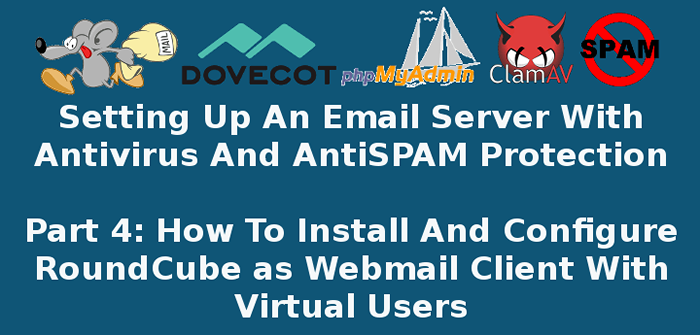
- 4879
- 881
- Enrique Gutkowski PhD
Em Partes 1 através 3 Desta série Postfix, explicamos, passo a passo, como configurar e configurar um servidor de e -mail com usuários virtuais. Também mostramos como acessar uma dessas contas usando Thunderbird como cliente de email.
- Configurando o servidor de correio postfix e o Dovecot com o Mariadb - Parte 1
- Configure usuários de domínio virtual Postfix e Dovecot - Parte 2
- Instale e integrar o CLAMAV e o SpamasSassin ao Postfix Mail Server - Parte 3
Nesta era de conectividade, quando é provável que você precise acessar sua caixa de entrada de qualquer lugar (e não apenas do seu computador doméstico), o software do lado do servidor conhecido como clientes do webmail permite que você leia e envie e-mails através de uma interface da web.
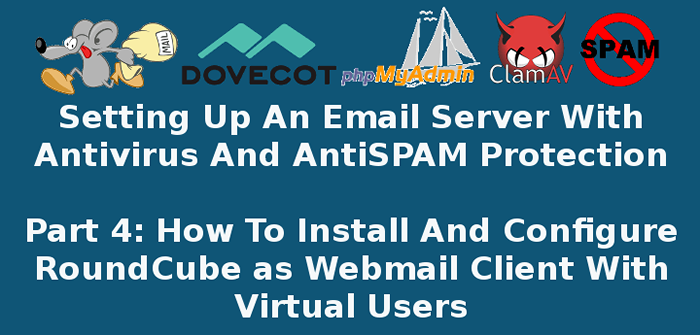 Instale o RoundCube Webmail para o servidor de correio postfix - Parte 4
Instale o RoundCube Webmail para o servidor de correio postfix - Parte 4 RoundCube é um desses programas e, dados seus muitos recursos (sobre os quais você pode ler mais no site do projeto), é o que escolhemos usar neste tutorial.
Instale o RoundCube Webmail para Postfix
Em CENTOS 7 e distribuições baseadas como como RHEL e Fedora, instalação RoundCube é tão fácil quanto fazer:
# yum update && yum install redondcubemail
Observação: Por favor, lembre -se disso RoundCube está incluído no repositório EPEL, que devemos ter habilitado como descrito em Parte 1.
Em Debian 8 e seus derivados como Ubuntu e hortelã, Você precisará ativar o Jessie Backports (Web) primeiro:
# echo "Deb http: // http.Debian.Net/Debian Jessie-Backports Main ">>/etc/apt/fontes.lista
Em seguida, instale o RoundCube da seguinte maneira:
# Aptitude Update && Aptitude Install Roundcube
Independentemente da distribuição que estamos usando, agora precisamos criar um banco de dados para armazenar a estrutura interna do RoundCube.
Em Debian 8, O processo de instalação cuidará disso:
Escolher Sim Quando solicitado se você deseja configurar o banco de dados RoundCube usando DBConfig-Common:
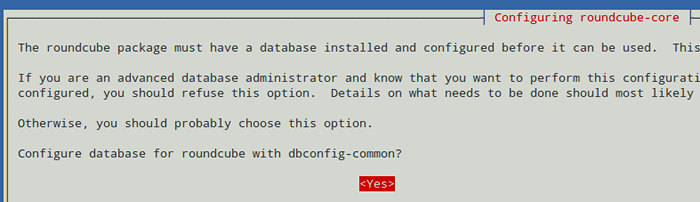 Configurar banco de dados RoundCube Webmail
Configurar banco de dados RoundCube Webmail Escolha MySQL como tipo de banco de dados:
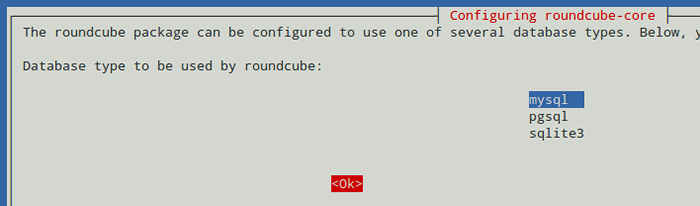 Selecione RoundCube Bathabase Type
Selecione RoundCube Bathabase Type Forneça a senha para o usuário do Mariadb Root:
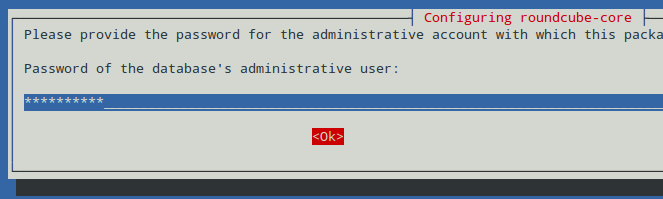 Defina a senha do banco de dados RoundCube
Defina a senha do banco de dados RoundCube E escolha uma senha para o RoundCube se registrar no servidor de banco de dados e clique em OK:
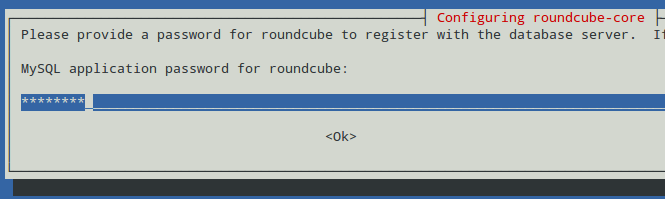 Registre -se RoundCube com banco de dados
Registre -se RoundCube com banco de dados Confirme a senha que você inseriu durante a etapa anterior:
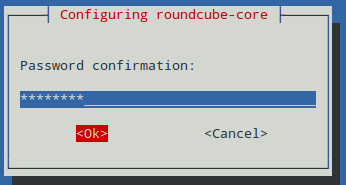 Confirme a senha do banco de dados RoundCube
Confirme a senha do banco de dados RoundCube E em pouco tempo, você terá um banco de dados nomeado RoundCube e suas tabelas correspondentes criadas automaticamente para você:
Mariadb [(nenhum)]> Use RoundCube; Mariadb [(nenhum)]> Mostrar tabelas;
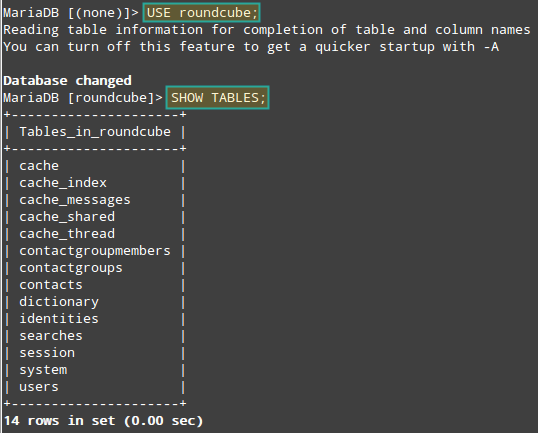 Verifique as tabelas de banco de dados RoundCube
Verifique as tabelas de banco de dados RoundCube Em CENTOS 7, Você precisará criar o banco de dados manualmente, logo phpmyadmin ou através da linha de comando. Para a brevidade, usaremos o segundo método proposto aqui:
# mysql -u root -p mariadb [(nenhum)]> criar banco de dados RoundCube_DB;
Em seguida, saia do prompt mariadb e execute o seguinte script SQL:
# mysql -u root -p redondcube_db < /usr/share/roundcubemail/SQL/mysql.initial.sql
Observe que no Debian você também pode executar essas etapas manualmente. Assim, você pode renomear seu banco de dados, se quiser, em vez de tê -lo chamado automaticamente "RoundCube”Como visto antes.
Configure RoundCube para Postfix
Para começar, você deve observar isso de Roundcube v1.0 E em diante, as configurações de configuração estão incluídas apenas em um arquivo, em oposição às versões anteriores, onde elas foram divididas entre dois arquivos.
Primeiro, localize o seguinte arquivo e faça uma cópia nomeada Config.Inc.php no mesmo diretório. Use o -p Opção para preservar o modo, propriedade e registro de data e hora original:
# cp -p/etc/RoundCubemail/Padrões.Inc.php/etc/redondcubemail/configuração.Inc.php
Em seguida, verifique se o RoundCube pode acessar o banco de dados que criamos anteriormente. Em db_dsnw, Substitua o usuário e a senha por um nome de usuário e senha por permissões para acessar o Roundcube_db.
Por exemplo, você pode usar a mesma conta administrativa que você utilizou para fazer logon no phpmyadmin em Parte 1, ou você pode simplesmente usar root se quiser.
$ config ['db_dsnw'] = 'mysql: // user: [email protegido]/redondcube_db';
As configurações a seguir se referem ao nome do host, portas, tipo de autenticação e assim por diante (elas são auto-explicativas, mas você pode encontrar mais detalhes lendo os comentários no arquivo de configuração):
Config.Inc.php$ config ['default_host'] = 'ssl: // e -mail.LinuxNewz.com '; $ config ['default_port'] = 143; $ config ['smtp_server'] = 'tls: // e -mail.LinuxNewz.com '; $ config ['smtp_port'] = 587; $ config ['smtp_user'] = '%u'; $ config ['smtp_pass'] = '%p'; $ config ['smtp_auth_type'] = 'login';
Essas duas últimas configurações (Nome do Produto e agente de usuário) Consulte o cabeçalho na interface da web e aos cabeçalhos de e -mail enviados com as mensagens.
$ config ['product_name'] = 'linuxnewz webmail - alimentado por roundcube'; $ config ['userAgent'] = 'linuxnewz webmail';
Para que o RoundCube use a autenticação do usuário virtual para correio de saída, precisamos ativar o Virtuser_Query plugin (que pode ser encontrado em /usr/share/redondcubemail/plugins):
$ config ['plugins'] = array ('virtUser_query'); $ config ['VirtUser_query'] = "Selecione email no emailServer_DB.Usuários_tbl onde email = '%u' "; Observe como a consulta SQL acima aponta para o EmailServer_DB Banco de dados que configuramos inicialmente na Parte 1, que é onde as informações sobre os usuários virtuais são armazenadas.
Finalmente, da mesma forma que fizemos em Parte 1 Para poder acessar a interface da web da PhpMyadmin usando um navegador da web, vamos mergulhar no arquivo de configuração RoundCube / Apache em:
# vi/etc/httpd/conf.D/RoundCubemail.conf # centos 7 # nano/etc/redondcube/apache.Conf # Debian 8
E coloque as seguintes linhas dentro das tags indicadas:
Debian 8:
= 2.3> Requer IP AAA.BBB.CCC.DDD exige tudo o que é concedido
Centos 7:
# Apache 2.4 requer IP AAA.BBB.CCC.DDD exige tudo o que é concedido
Embora não seja estritamente necessário, é uma boa ideia mudar o pseudônimo do diretório Roundcube, a fim de se proteger de bots que alvo /RoundCube como uma porta bem conhecida para invadir seu sistema. Sinta -se à vontade para escolher um pseudônimo que atenda às suas necessidades (iremos com o webmail aqui):
Alias /webmail /usr /share /redondcubemail # CentOS 7 Alias /webmail /var /lib /Roundcube # Debian 8
Salve alterações, saia do arquivo de configuração e reinicie o Apache:
# SystemCtl Reiniciar httpd # CENTOS 7 # SystemCtl Reiniciar Apache2 # Debian 8
Agora você pode abrir um navegador da web e apontar para https: // correio.seu domínio.com/webmail E você deve ver algo semelhante a:
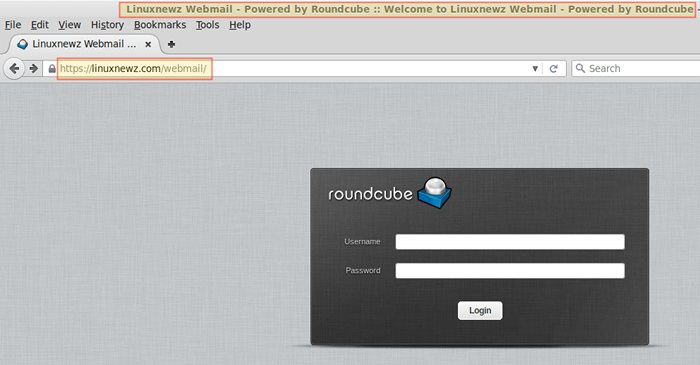 Roundcube Webmail Login
Roundcube Webmail Login Agora você pode fazer logon com uma das contas que configuramos nos artigos anteriores e começar a enviar e receber e -mails usando o RoundCube de qualquer lugar!
Personalizando o RoundCube Webmail
Felizmente, a interface do Roundcube é bastante intuitiva e fácil de configurar. Neste ponto, você pode gastar alguns 15-30 minutos configurando o meio ambiente e familiarizando -se com ele. Vá para Configurações para mais detalhes:
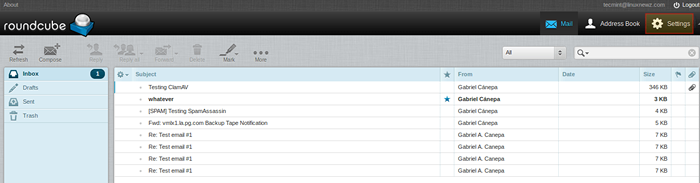 Personalizando o RoundCube Webmail
Personalizando o RoundCube Webmail Observe que a imagem acima mostra os e -mails que recebemos nesta conta ([Email protegido]).
Você pode clicar Compor e comece a escrever um e -mail para um endereço de e -mail externo:
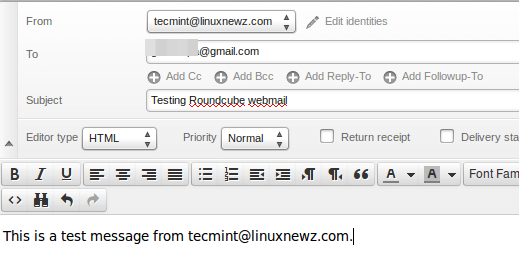 Compor correio no webmail RoundCube
Compor correio no webmail RoundCube Então bata Enviar e verifique o destino para ver se chegou corretamente:
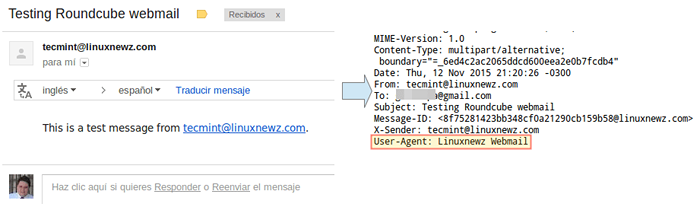 Confirme a entrega de correio postfix
Confirme a entrega de correio postfix Parabéns! Você configurou com sucesso o RoundCube para enviar e receber e -mails!
Resumo
Neste artigo, explicamos como configurar e configurar o RoundCube como Web Client. Ao explorar a interface do RoundCube, você verá como é fácil usar, conforme descrito no webmail Ajuda.
No entanto, não hesite em nos informar se tiver alguma dúvida ou preocupações - basta deixar uma nota usando o formulário de comentário abaixo. Estamos ansiosos para ouvir de você!
- « Como configurar o Postfix e Dovecot com usuários de domínio virtual no Linux - Parte 2
- O que é disco quorum e uma guerras de esgrima? »

